您的位置:首页 > google Chrome下载文件夹权限不足的处理技巧
google Chrome下载文件夹权限不足的处理技巧
时间:2025-08-04
来源:谷歌浏览器官网
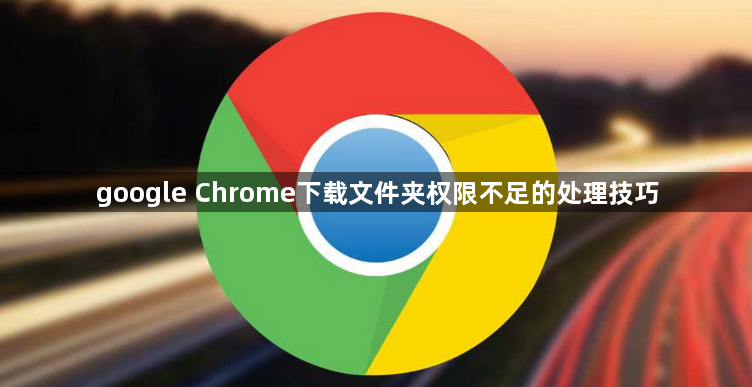
打开Chrome设置调整默认路径。点击右上角三个点图标进入设置页面,左侧菜单选择高级选项后向下滚动找到下载区域。点击更改按钮选择一个空间充足且具备写入权限的目录作为新下载位置,确保目标文件夹不存在只读限制或加密属性。此操作可避免因系统保护机制导致的保存失败问题。
手动修改文件夹安全属性。以Windows为例,右键点击下载文件夹选择属性,切换到安全选项卡并点击编辑按钮。为当前用户账户勾选完全控制权限,包括读取、写入和修改等核心功能。Mac用户则需选中文件夹后点击显示简介,在权限设置中赋予必要的读写权限,同时确认共享范围符合使用需求。
安装专业管理扩展增强控制能力。访问Chrome应用商店获取Download Manager Extended等工具,安装后可直接在浏览器内对下载任务进行精细化管控。这类插件支持自动分类存储、优先级排序及异常中断恢复功能,能有效规避因权限冲突造成的传输中断现象。
定期维护清理冗余文件。每周或每月检查下载目录,删除过期临时文件如已解压的压缩包和无用安装程序。按文件类型建立子文件夹归类管理,保持根目录简洁有序。此举不仅能释放存储空间,还能减少因文件过多引发的权限校验错误概率。
验证用户组归属与访问策略。在操作系统账户管理界面确认当前登录用户是否属于目标文件夹所属的用户组,特别是在多用户环境下容易因组策略设置产生权限落差。必要时将常用账户添加至管理员组或调整现有策略规则以确保充分授权。
关闭防病毒软件的实时监控干扰。部分安全软件会拦截向特定目录写入文件的操作,可暂时禁用防火墙或杀毒软件的相关防护模块测试下载功能是否正常。若确认无误,可在白名单中添加Chrome进程和下载路径实现长期兼容。
重置浏览器配置恢复默认状态。当常规方法无效时,通过设置页面底部的重置按钮将Chrome还原到初始安装环境。该操作会清除所有自定义设置但保留书签等个人数据,适合解决因误操作导致的深层权限故障。
通过上述步骤逐步排查和调整,绝大多数下载文件夹权限问题都能得到有效解决。关键在于准确识别权限缺失的具体环节,采取针对性措施修复系统授权链条中的薄弱环节。对于持续存在的复杂案例,建议结合事件查看器日志分析错误代码,定位具体受阻的操作类型后再制定解决方案。
